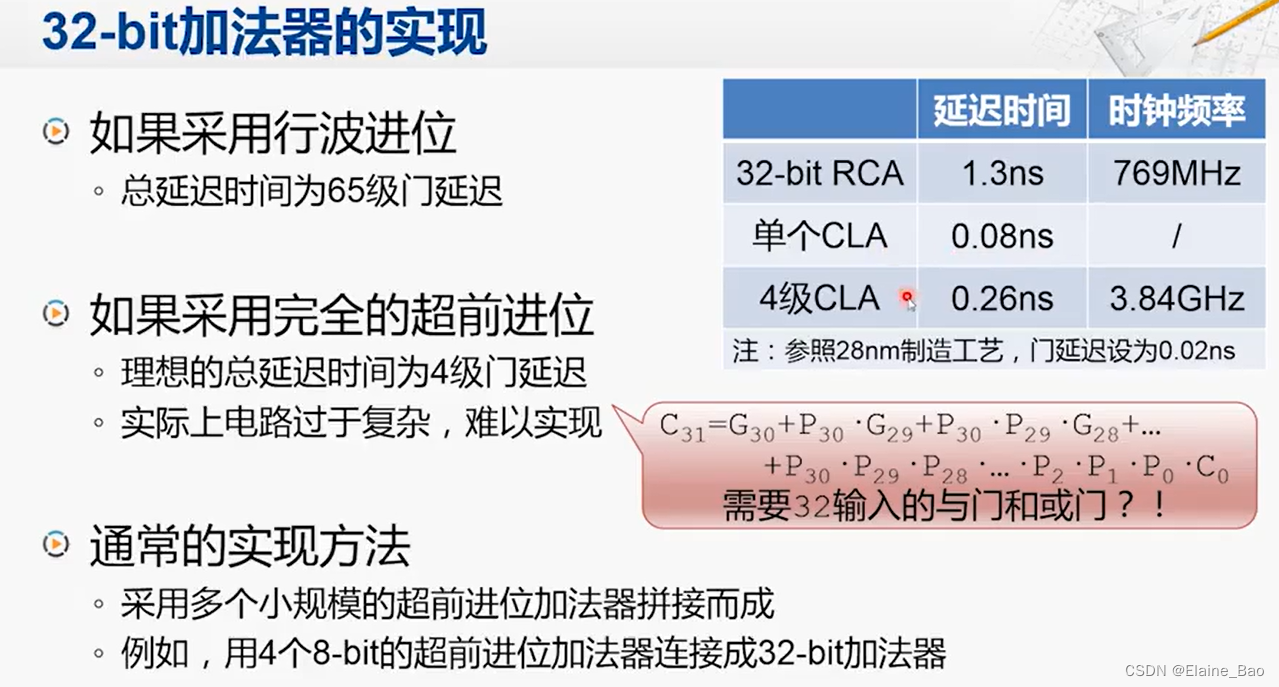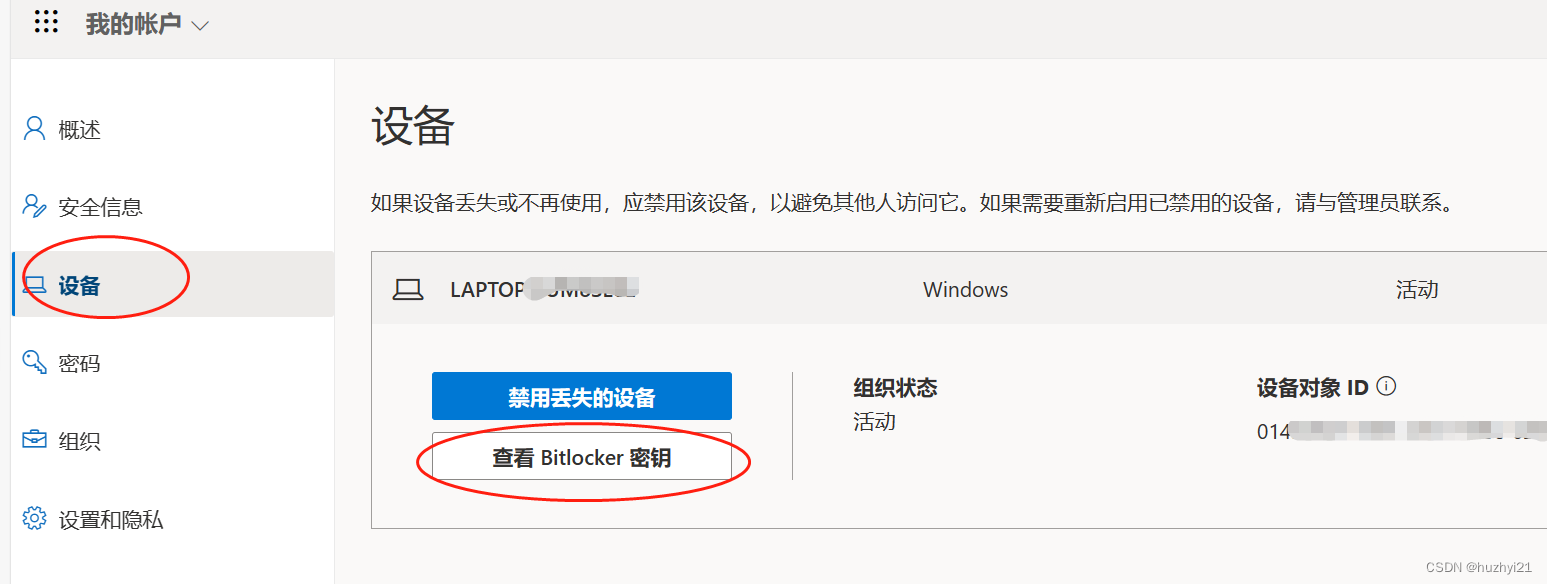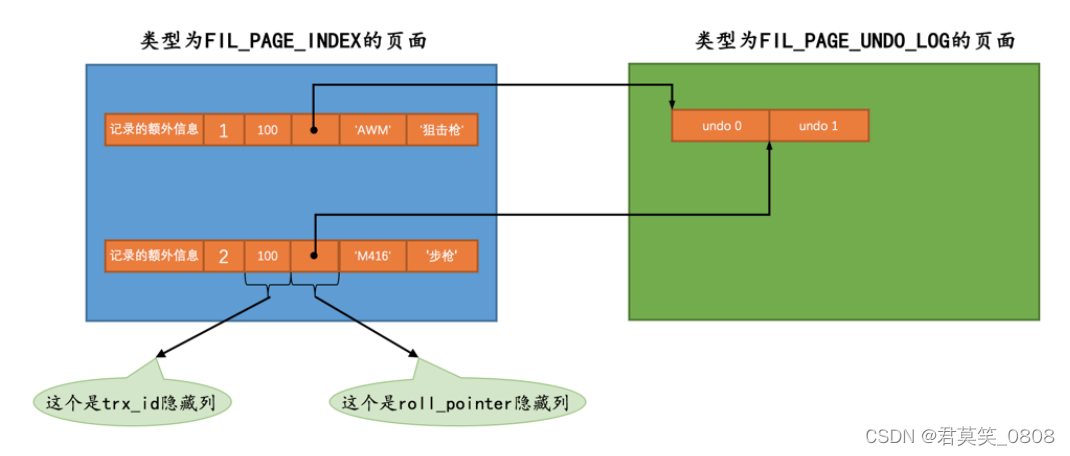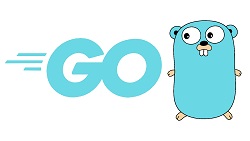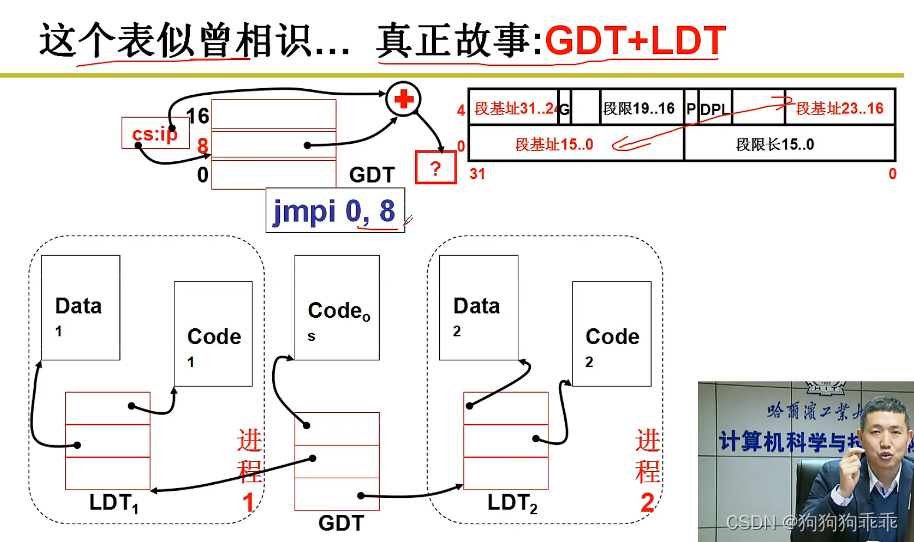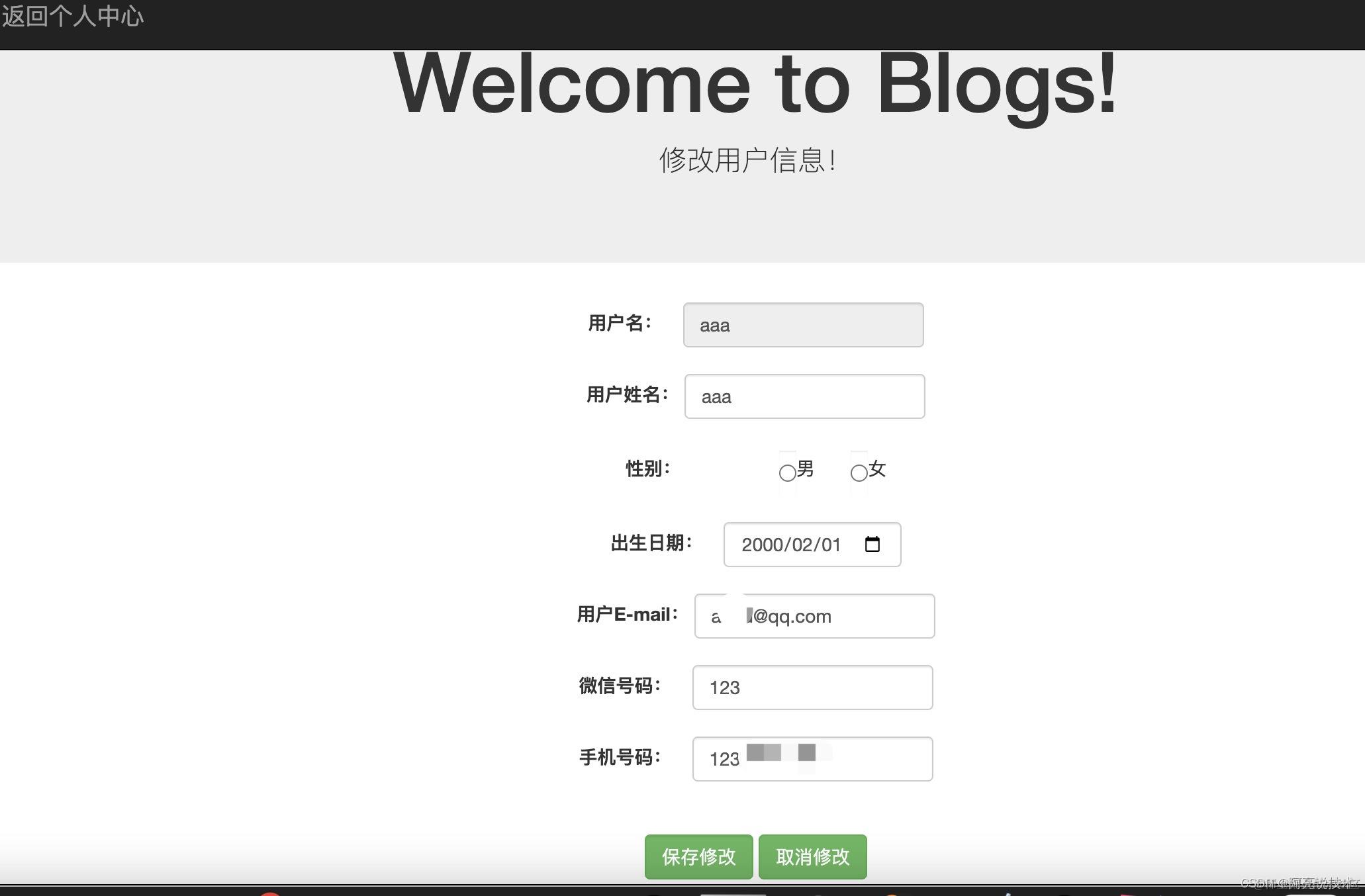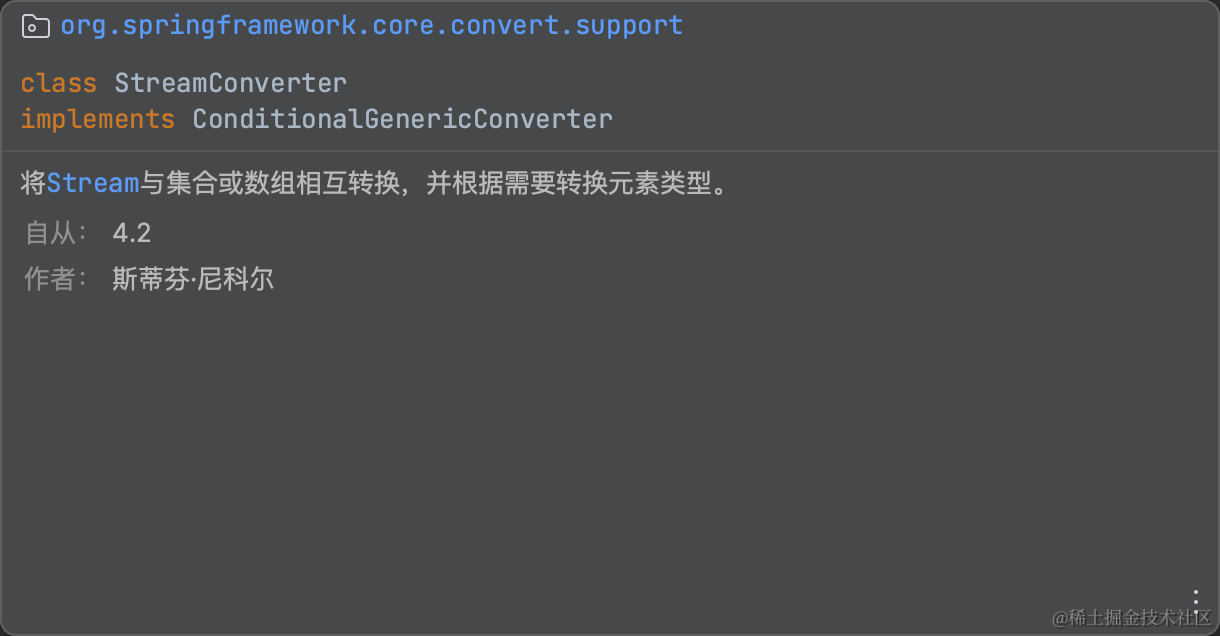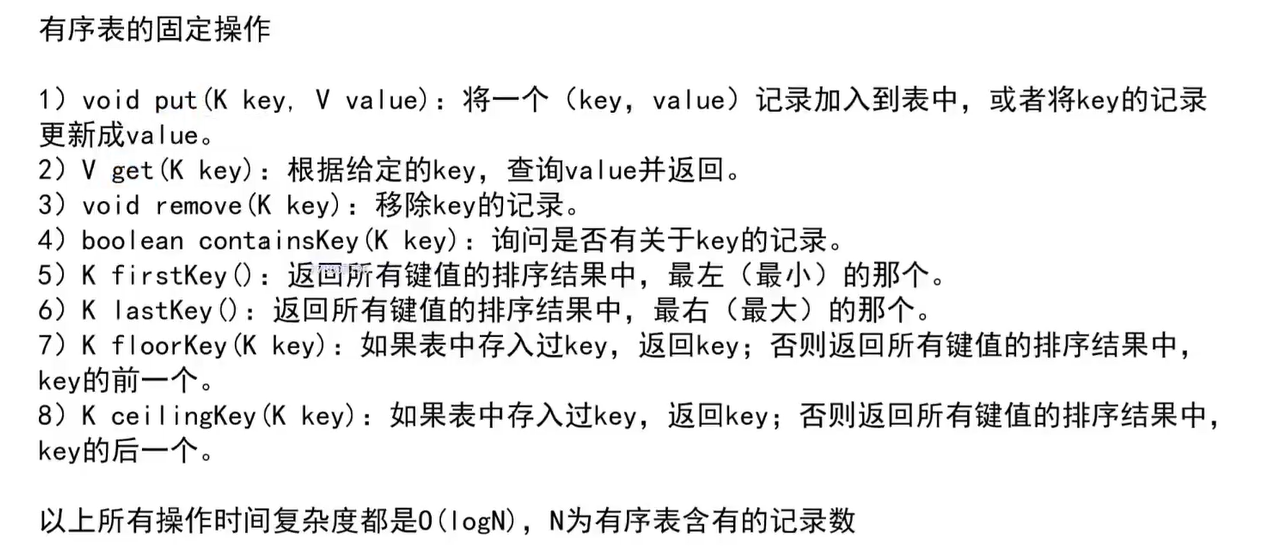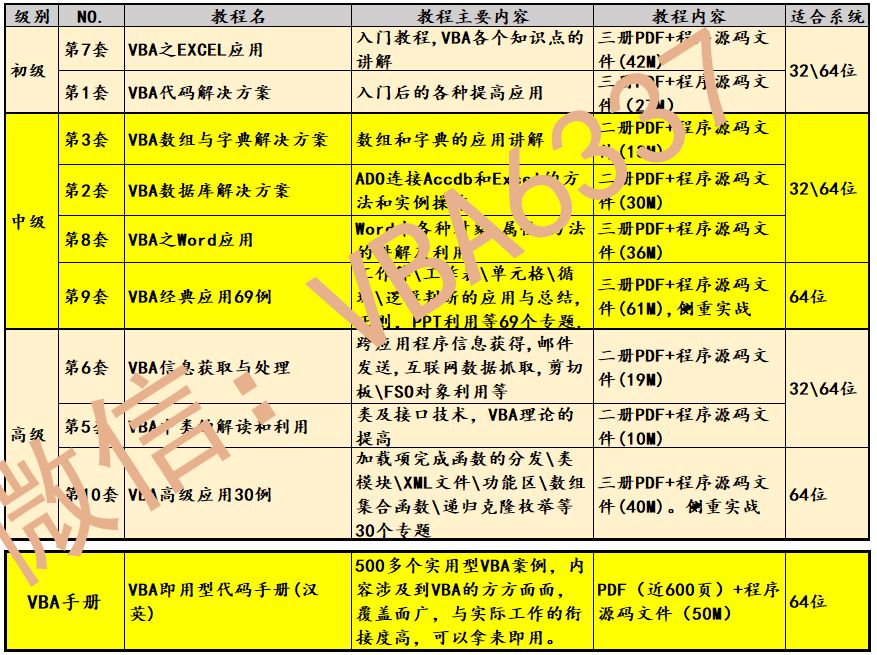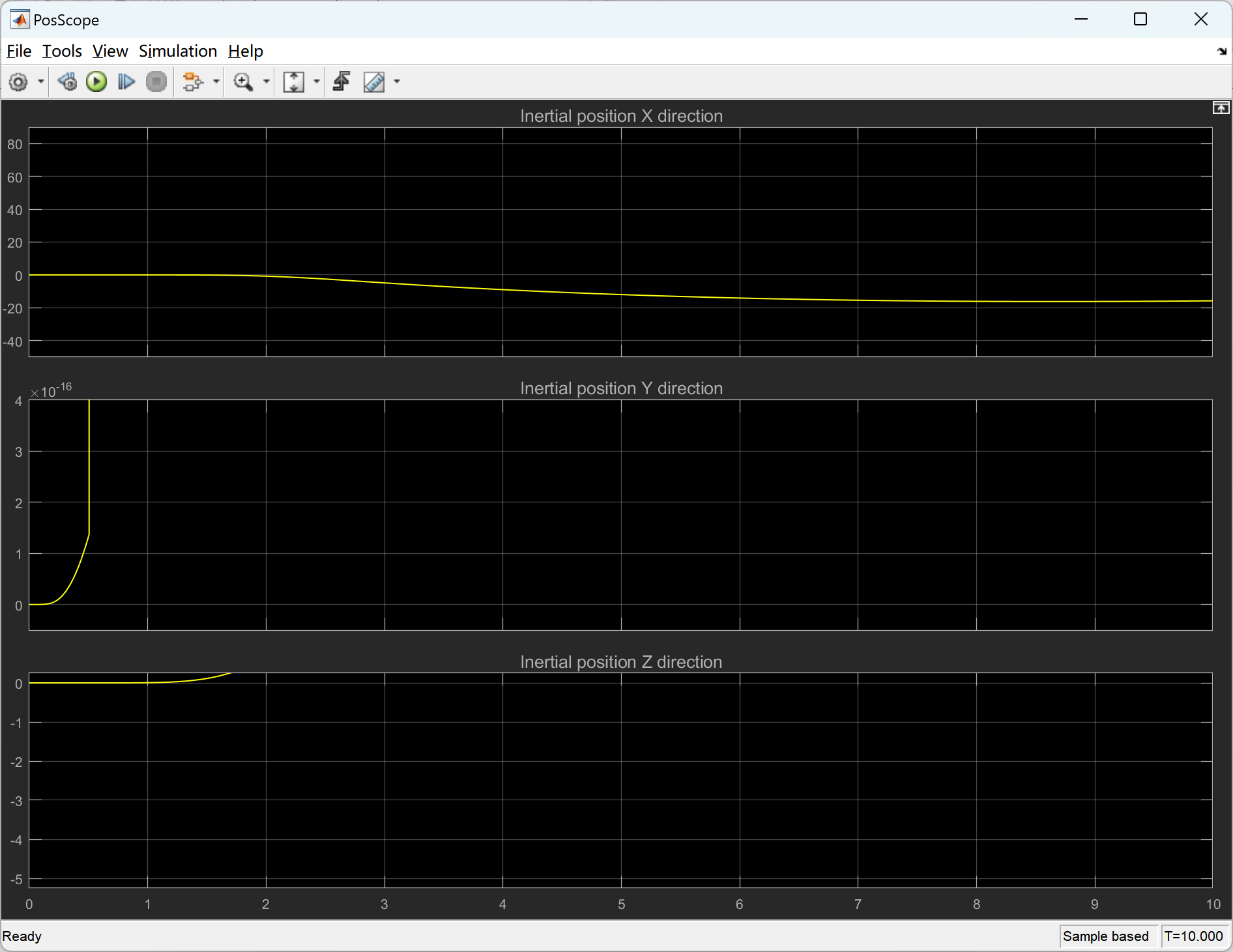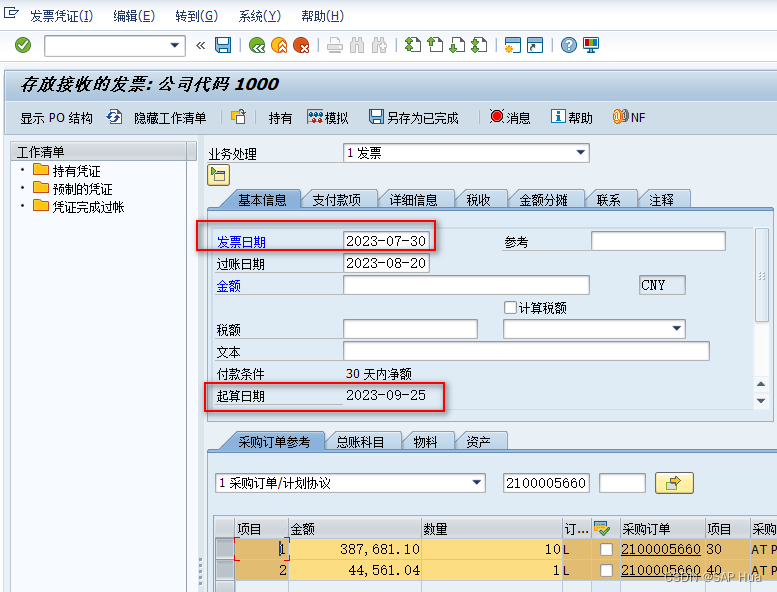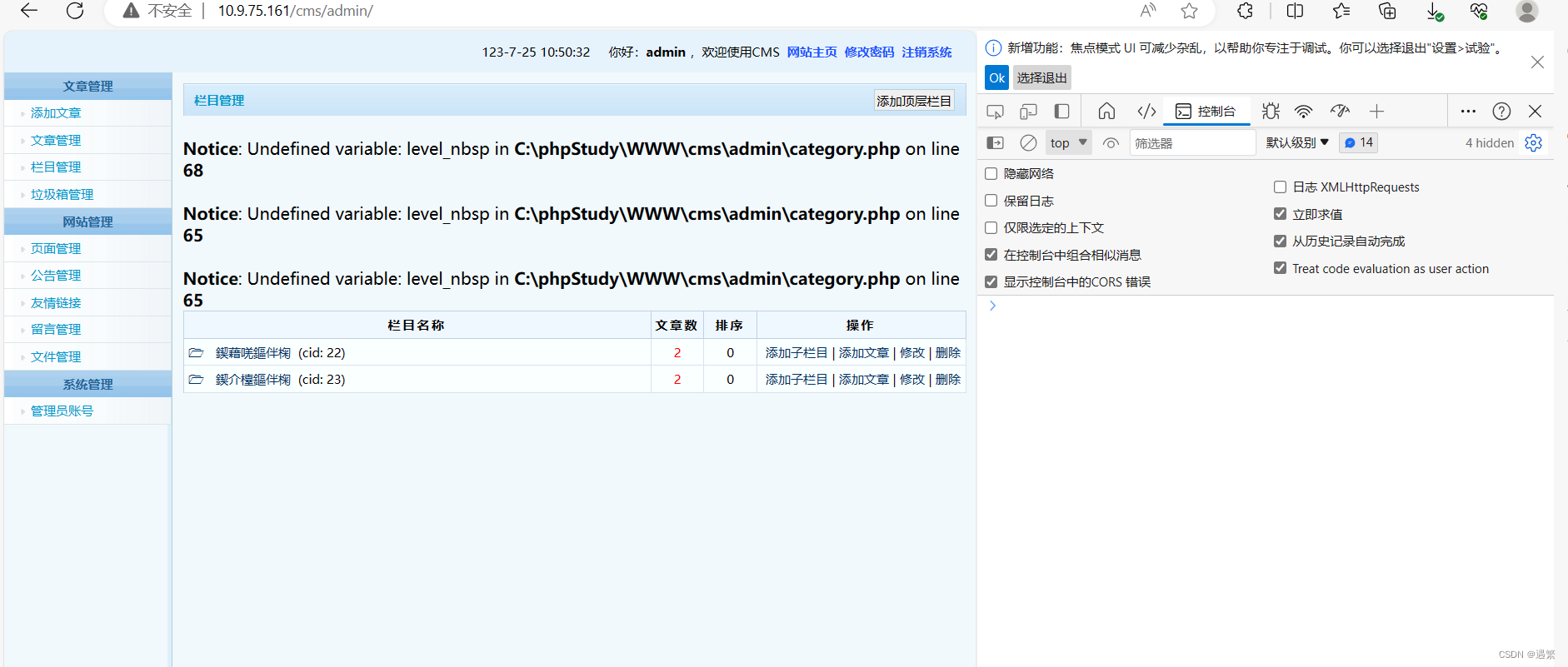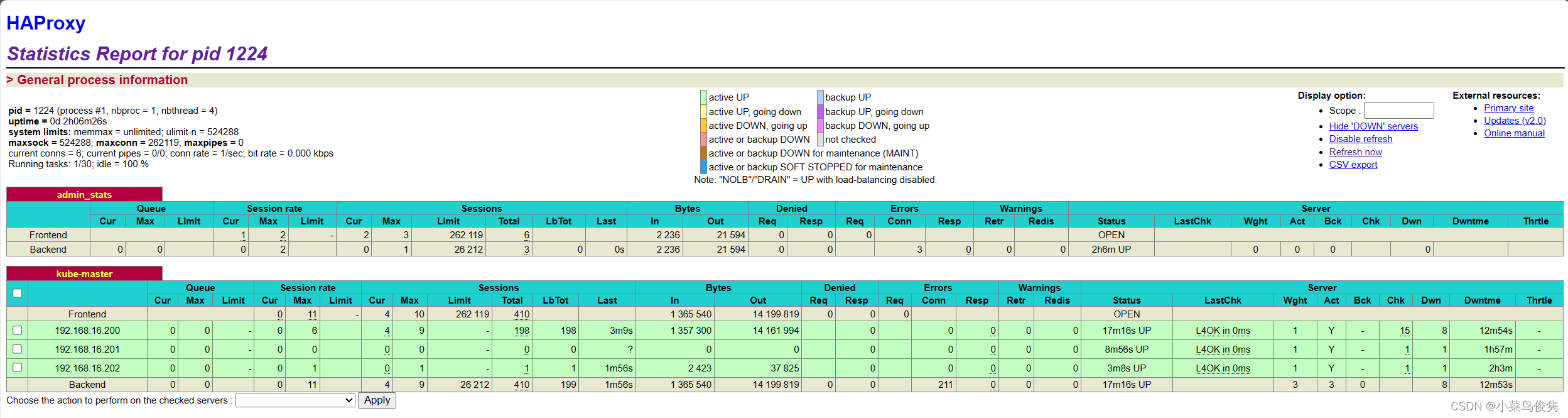-
一.MTK耦合工具V1.3 20220409 MTK芯片
1.逻辑:
打开软件,扫码SN,自动连接,连接成功后
1).开启强发(强发参数 LTE频段 1、3、5、7、28)
2).读测量值
3).结果判定(判定参数)
4).停止强发
5).断开连接
6).提示成功或失败, 点进入下一个,重新连接
2.关于参数配置(output\configs\config.ini):
实现方法:测试时保存强发参数结构体序列化到日志,从日志找到参数手工保存到ini,从ini读参数用于正式生产
参数配置方法:
1).sendNum为发送测试数量,与[Send?]数量对应,对应相应的bands/frequencies等参数,注释参数即不测该频段。
2).配置强发参数:关机,打开bin\MetaGUI.exe,勾上only connect,点连接,插上设备,连接后 选LTE RF Tool 选PUSCH TX,具体的bands/frequencies等强发参数在这个界面里,点Start,在日志C:\MauiMETA_LOG\your sn\2023-03-22-13-48-51\META_TOOL.log中搜"txCmdParam:"找到参数txCmdParam: 值写到output\configs\config.ini
3).配置判断参数:Max Min是测量最大值与最小值,measureAverage即结果取几次测量的平均值。loss为的测量结果的补偿。判断min< measureAverageValue + loss < max即PASS
3.使用方法
1).关机,打开output\bin\MetaGUI.exe,点connect,插上设备,自动测试,显示结果,测下一个。
4.耦合工具开发准备:powermeter耦合测试
1).使用原厂软件测试 空载时-65dBm左右,强发后-4dBm左右,OK
开启强发:打开Modem META 连接后 选LTE RF Tool 选LtePuschTx TX 点Start
开启测量:打开Power View,点Start
2).使用powermeter sdk demo调用 返回原始值,转成dBm,与原厂软件结果一致 OK
demo缺visa.h和visa32.lib 需安装ni-visa_21.5.0_offline.iso,安装后
C:\Program Files (x86)\IVI Foundation\VISA\WinNT\Include\visa.h
C:\Program Files (x86)\IVI Foundation\VISA\WinNT\lib\msc\visa32.lib
关于原始值转成dBm 示例在Rs_ViNrp_Software_Manual_2_7_3.pdf P19页。
5.关于日志
界面上可以设置Tool Log的路径。测试数据及结果按SN为文件夹名保存,比如SN=F20MP12020D1001的路径示例output\Logs\F20MP12020D1001\2023-03-17-13-47-09\META_TOOL.log
20230817修改:因为日志是实时产生的,我就在设置的日志路径的根目录下,新增一个只记录测试结果的日志文件(以客户要求格式命名的),给Mes获取。
另外我获取不了具体的AP版本,可以手工配置Model=F100_31_user 默认Model=F100


二、高通平台
This is Qualcomm RF Lte Send Power Test. OS supports: Windows 7 and Windows 10.
First insall qdart.win.4.8_installer_00055.101-17-18_06_15_51.rar、qualcomm_usb_driver_installer_10057.4.zip、ni-visa_21.5.0_offline.iso, NRP-NI-VISA Passport RsViNrp_2_7_3_8(must).exe, NrpToolkit-4.20.7532.14297(driver)(must).exe, ni-visa_21.5.0_offline.iso, PowerViewer-Install_11.3.7338.3230.msi. Please select default parameters.
Please right-click "F200_RF_PowerMeter.exe" to open the app with the administrator.
Connect the device to start the test,then Wait until display PASS or FAIL.

没插powermeter时的提示。